Slik løser du problemet med at bildefotografering ikke viser bilder på Mac
Av en eller annen grunn oppdaterer ikke Image Capture alltid alle bildene etter at jeg kobler til iPhone. Hvordan løser jeg dette problemet?
Apple har introdusert mange apper i macOS, men ikke alle er velkjente. Image Capture-appen er et eksempel på dette. Alt i alt har den tre hovedfunksjoner, last ned bilder til Mac, administrer bilder i batch, skann dokumenter og ta bilder.
Dette innlegget vil fortelle deg fem løsninger for å løse problemet Image Capture fungerer ikke på Mac.
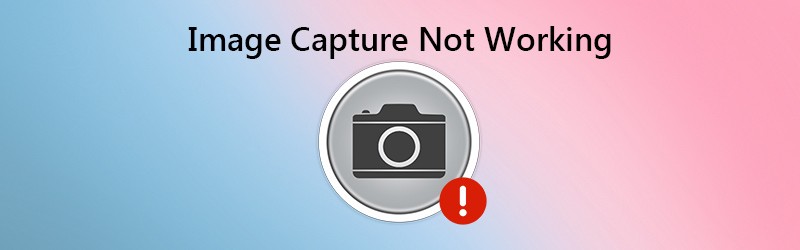
- Del 1: 5 løsninger for å fikse bildeopptak fungerer ikke
- Del 2: Beste alternativ til bildeopptak for Mac / PC
- Del 3: Vanlige spørsmål om bildeopptak fungerer ikke
Del 1: 5 løsninger for å fikse bildeopptak fungerer ikke
Løsning 1: Kontroller maskinvaren

Når Image Capture ikke fungerer, er det første du bør gjøre å sjekke maskinvaren din. Koble fra iPhone og koble den deretter til Mac-en din. Videre, sjekk USB-kabelen og pass på at den ikke er skadet.
Løsning 2: Oppdater programvare
Image Capture er en del av Mac-systemet. Hvis Image Capture ikke viser alle bildene, er det på tide å oppdatere systemet ditt.

Trinn 1: Plukke ut Systemvalg fra eple menyen og klikk Programvare oppdatering.
Steg 2: Hvis noen oppdateringer er tilgjengelige, klikker du på Oppdater nå knappen for å få det.
Tips: Vil du se detaljer om oppdateringen, klikk Mer informasjon.
Trinn 3: Når programvaren er oppdatert, oppdateres også programvaren og Image Capture. Prøv nå Image Capture igjen.
Løsning 3: Stol på iPhone på nytt på iTunes
En annen måte å fikse Image Capture som ikke fungerer, er å stole på iPhone på iTunes på nytt. Det gir universell autentisering for iPhone på Mac.
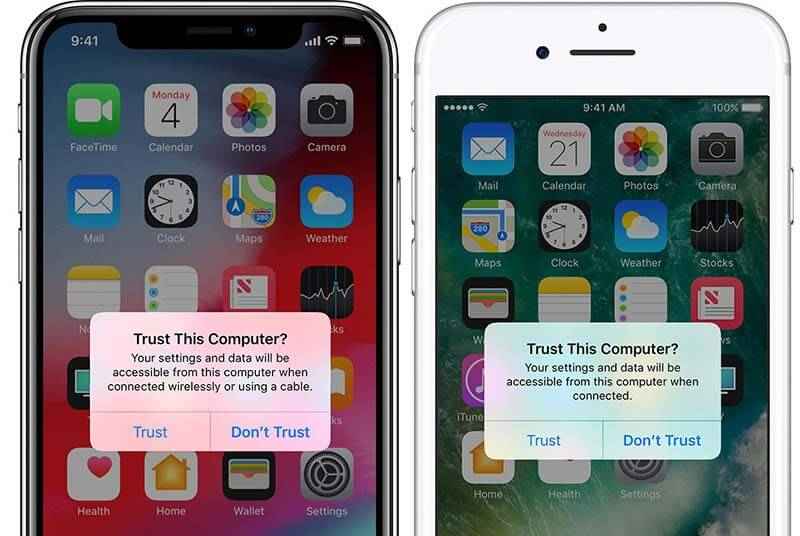
Trinn 1: Start iTunes og koble iPhone til Mac på nytt.
Steg 2: Slå på iPhone og trykk på Tillit når du ser varselet sagt Stol på denne datamaskinen.
Trinn 3: Åpne deretter Image Capture-appen, så skal alle bilder vises.
Løsning 4: Slett innstillingsfiler for bildeopptak
Hvis noe er galt i Image Capture con, fungerer det ikke ordentlig. Løsningen er enkel, og fjerner preferansefilene.

Trinn 1: Åpne Finder app og gå til / Bibliotek / Innstillinger / katalog.
Steg 2: Finn deretter filene i katalogmappen og flytt dem til en annen mappe, for eksempel skrivebordet.
Trinn 3: Koble til iPhone og Mac på nytt og start Image Capture-appen. Nå skal det fungere som vanlig.
Løsning 5: Deaktiver iCloud Photo Library
Image Capture fungerer ikke noen ganger delvis fordi det er avbrutt av iCloud Photo Library. Hvis det er aktivert sammen med Optimize iPhone Storage, vil bildene dine bare gå til iCloud, men ikke på iPhone lenger.
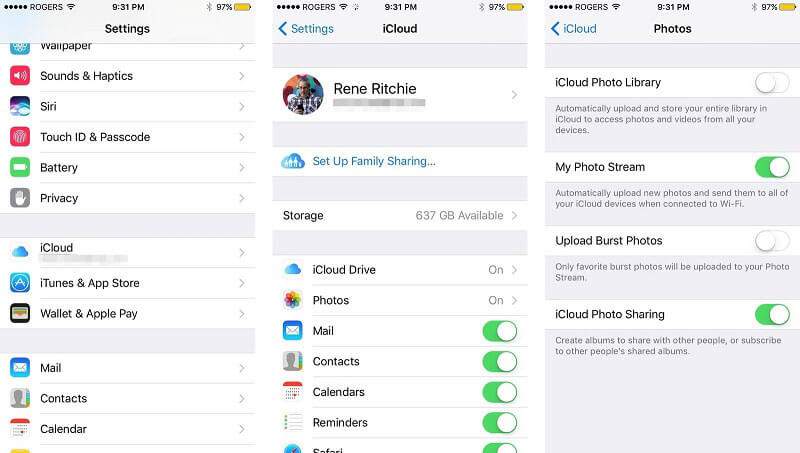
Trinn 1: Åpne Innstillinger app på iPhone og gå til Bilder. For gammel iOS velger du Bilder og kamera i stedet.
Steg 2: Slå av iCloud Photo Library. Da vil Optimize iPhone Storage også være deaktivert.
Trinn 3: Koble iPhone og Mac, og prøv Image Capture igjen.
Del 2: Beste alternativ til bildeopptak for Mac / PC
Hvis du bruker Image Capture til å ta bilder på Mac og det ikke fungerer, bør du lete etter et alternativ, for eksempel Vidmore skjermopptaker. Det er en fleksibel måte å ta bilder på både PC og Mac. Det gir pro-nivå funksjoner slik at alle kan lære raskt.
![]() Hovedtrekk ved det beste alternativet til bildefotografering
Hovedtrekk ved det beste alternativet til bildefotografering
- Ta bilder på datamaskinen uten ekstern maskinvare.
- Helt gratis å bruke på Windows og Mac.
- Rediger skjermbildet i sanntid.

Det er unødvendig å si at det er det beste alternativet til Image Capture-appen på PC og Mac.
Hvordan bruke det beste alternativet til bildefotografering
Trinn 1: Få skjermopptaker
Når Image Capture ikke fungerer, eller du ønsker å ta skjermbilder på PC, installerer du det beste alternativet. Den er kompatibel med Windows 10/8/7 og Mac OS X. Start den og åpne vinduet eller skjermen du vil fange. Avanserte brukere kan klikke på Meny-ikonet og velge Innstillinger. Still deretter alternativrelatert utdata, hurtigtast og mer.

Steg 2: Ta et bilde
Klikk på alternativet Screen Capture i hovedgrensesnittet. Deretter endres markøren til et kryss. For å skjermbilde et vindu, klikk på det. Hvis du ønsker å skjermbilde en egendefinert region, bruker du venstre mus for å legge ved ønsket område.

Trinn 3: Rediger og lagre skjermbilde
Når du slipper venstre mus, vil verktøylinjen dukke opp. Hvis du vil legge til en form på bildet, velger du det, velger favorittfargen og setter den i riktig posisjon. For å skrive på bildet, velg T-ikon, angi farge, størrelse, skrift og mer, klikk på bildet og skriv inn teksten. Penneverktøyet brukes til å tegne på bildet.
Etter redigering klikker du på Lagre-knappen for å eksportere skjermbildet til harddisken. Eller velg utklippstavleikonet for å sende det til utklippstavlen.

Mer lignende skjermbildeopptaksprogramvare for Windows og Mac er her.
Del 3: Vanlige spørsmål om bildeopptak fungerer ikke
Hvorfor viser ikke Image Capture alle bilder?
Image Capture viser kanskje ikke alle bildene selv om du har koblet iPhone riktig. De vanligste årsakene inkluderer:
1. Feil konfigurasjon.
2. Utdatert programvare.
3. Bilder er ikke på iPhone-minnet.
Hvordan bruker jeg Image Capture?
Trinn 1: Koble iPhone og Mac med en lynkabel.
Trinn 2: Åpne Image Capture-appen og velg din iPhone under enhetslisten.
Trinn 3: Velg en bestemt mappe i Importer til alternativ. Klikk deretter Importer alt knappen for å overføre bilder fra iPhone til Mac.
Hvordan får jeg Image Capture til å gjenkjenne iPhone?
Hvis Image Capture ikke gjenkjenner iPhone, sjekk USB-kabelen og koble til iOS-enheten din på nytt. Start både Mac og iPhone på nytt, og prøv å koble til igjen. Det skal gjenkjennes av Image Capture.
Denne artikkelen har snakket om en av innebygde apper på Mac, Image Capture, som er et nyttig verktøy for å overføre bilder fra iPhone til Mac eller ta bilder med kamera på Mac. Hvis du støter på problemet med at Image Capture ikke fungerer, må du ha løst det etter løsningene våre. For å ta bilder er Vidmore Screen Recorder et godt alternativ hvis Image Capture slutter å fungere. Det er ikke bare enkelt å bruke, men fungerer også bra på både PC og Mac. Flere problemer? Legg gjerne igjen en melding nedenfor.



